1. Для начала сделаем видимой сетку Grid (View/Show Grid или Ctrl/Cmd-") .и установим привязку к ней Snap to Grid (View/Snap to Grid или Shift-Ctrl/Cmd-") для того, чтобы было удобнее рисовать правильную линию.
2. Выберем инструмент Pen Tool (P) и нарисуем синусоиду. Для этого поставим первую точку в месте пересечния жирных линий сетки, нажмем клавишу Shift и, не отпуская ее, переместим мышь вправо. Доведем точку касательной до конца шестой клетки сетки (рисунок 1). Следующую точку поставим посередине между жирными линиями сетки. Вытянем касательную таким же образом, чтобы ее длина была в 12 клеток. Создадим еще несколько точек по той же закономерности пока не получим кривую нужной длины.
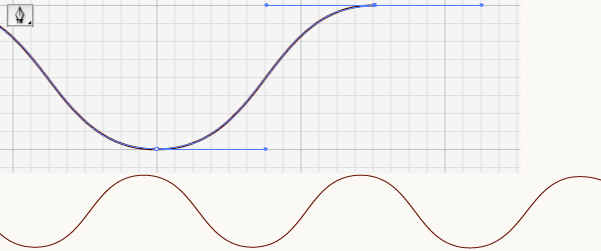 .
.
Рис. 1 Рисование кривой пером
3. Выделим получившуюся кривую и применим толщину обводки 44 на панели Control (рисунок 2). Сразу можно выбрать нужный цвет.
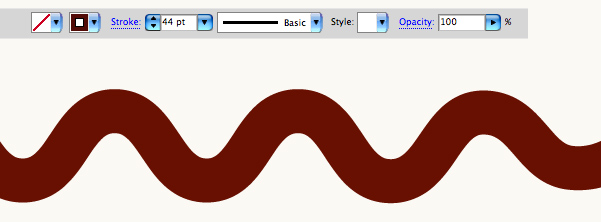
Рис. 2 Изменение толщины обводки
4. Скопируем кривую дважды. Применим к двум новым линиям другие цвета. Сместим их друг относительно друга так, как показано на рисунке 3.
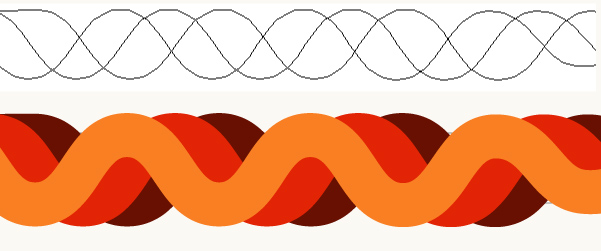
Рис. 3 Расположение прядей. Вверху показан вид Outline (Ctrl/Cmd-Y)
5. Выделим все кривые и нажмем Object/Expand... для преобразования их в объекты (рисунок 4).
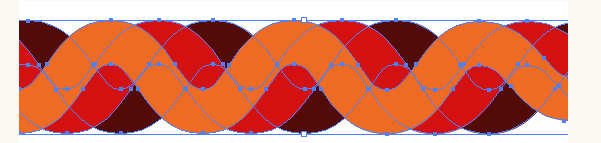
Рис. 4 Выделенные объекты
6. Выделим нижнюю прядь (у меня она самая темная) и добавим ее цвет в палитру Swatches. Для этого нажмем на иконку New Swatch на соответствующей панели (Window/Swatches) (рисункок 5).

Рис. 5 Добавление нового цвета в палистру Swatches
Теперь цвет этой пряди появился в палитре.
7. Снова выделим все пряди. Выберем инструмент Live Paint Bucket (K), щелкнем по нужному нам цвету в палистре Swarches и зальем темным цветом все те участки, в которых темная прядь окажется сверху (рисунок 6).
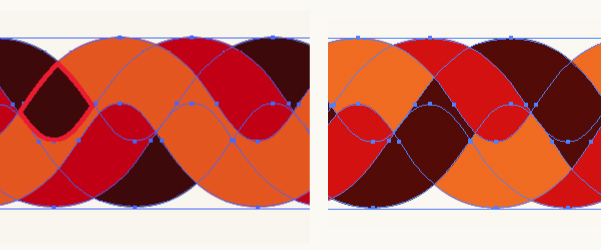
Рис. 6 Заливка с помощью инструмента Live Paint Bucket
Зальем таким же образом все участки, в которых темная прядь должна быть видна, и готово!
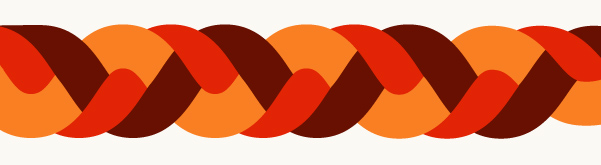
 Юлия Алексеева
Юлия Алексеева